● 통합개발환경(IDE)
- 개발의 편의성을 높이기 위해 사용하는 툴
● 이클립스
- 다양한 단축키를 제공하여 개발의 편의성을 높여준다
● 컴파일
- 사람의 언어를 컴퓨터가 이해할 수 있는 언어로 바꿔주는 작업
- 컴파일하면 메인 메소드 안의 명령어가 컴퓨터가 알아들을 수 있는 언어로 해석되고,
컴퓨터는 그 명령에 따라 동작을 수행한다. 이후 동작의 결과를 Console 창에 나타낸다.
● 컴파일러
- 컴파일 해주는 장치
● 콘솔창(Console)
- 컴퓨터와 소통의 결과가 나타나는 창
● JAVA
- JAVA는 플랫폼에 독립적이다.
- JVM(Java Virtual Machine) : JAVA로 만든 프로그램을 실행시켜준다.
- JRE(Java Runtime Environment)
(1) JVM을 생성해준다.
(2) JVM에서 실행할 때 필요한 라이브러리 파일과 기타 파일들을 가지고 있다.
- JDK(Java Development Kit) : JRE 외에 개발에 필요한 도구들을 가지고 있다.
● JAVA 기본 구성 요소
- 프로젝트 > 패키지 > 클래스 > 메소드 > 소스코드
실습(JAVA 기본 구성 요소 생성)
1. eclipse.exe 실행
2. [browse] > workspace 경로 설정
3. 우측 상단의 [open perspective 아이콘] 클릭 > {Java} 선택 후 [Open]

4. 프로젝트 생성
- [File] > [New] > [Java Project] > 하단 Module check 해제 > [Finish]
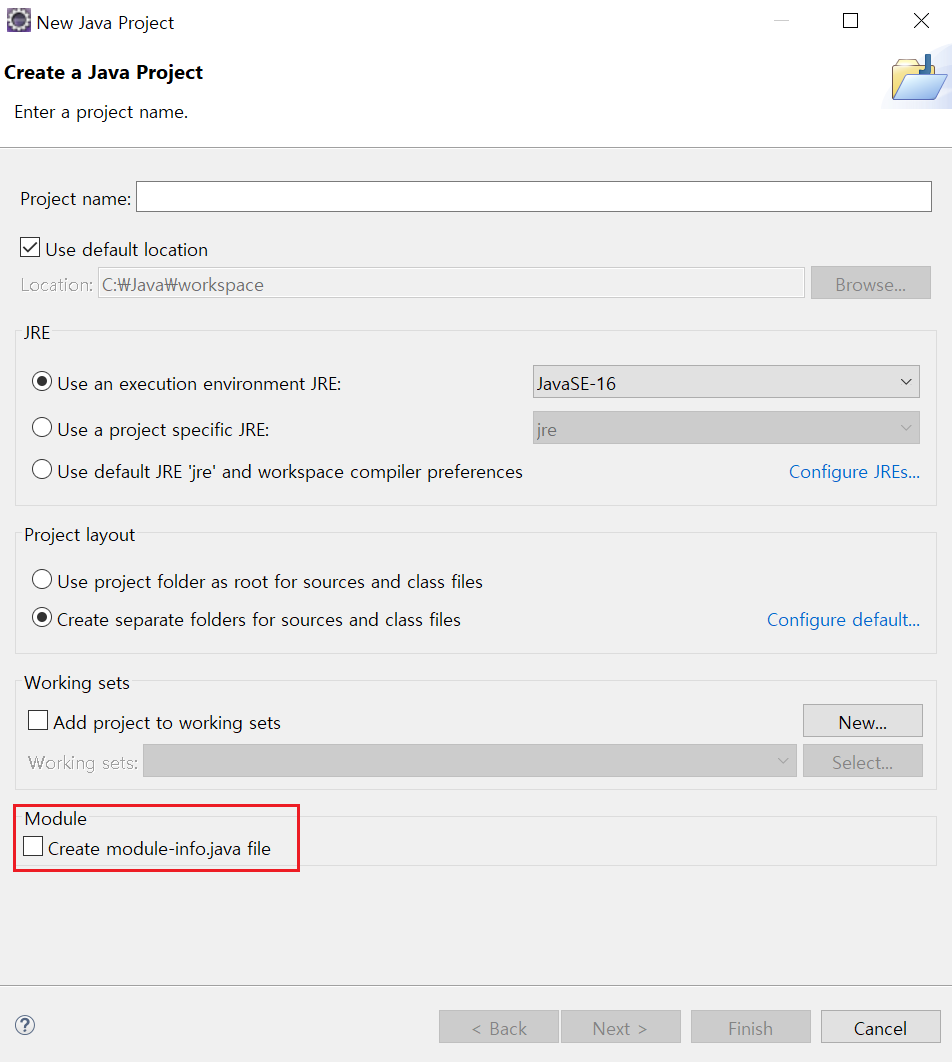
5. 패키지 생성
- [src] 선택 후 마우스 오른쪽 버튼 > [New] > [Package]
6. 클래스 생성 : 클래스 이름은 대문자로 시작한다
- 생성한 패키지 선택 후 마우스 오른쪽 버튼 > [New] > [Class]
7. 메소드 생성
- main 메소드 자동완성 : main 입력 + Ctrl + Spacebar
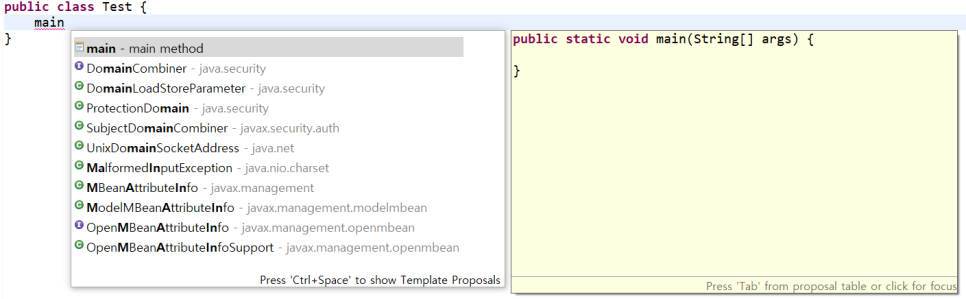
8. 소스코드 입력
※ JAVA 설치(jdk 설치)
1. https://www.oracle.com/kr/java/technologies/javase/jdk11-archive-downloads.html 접속
2. {Java SE Development Kit 11.0.12}에서 설치하려는 PC의 운영체제에 맞는 설치파일 다운로드
※ JAVA 설치 확인
1. cmd에서 java -version 입력하여 java 설치 및 버전 확인
2. javac -version 입력하여 javac 버전 확인
※ 통합개발환경(IDE) 설치
1. https://www.eclipse.org/downloads/ 접속
2. 노란색 버튼 아래에 있는 [Download Packages] 버튼 클릭
3. {Eclipse IDE for Enterprise Java and Web Developers}에서 설치하려는 PC의 운영체제에 맞는 설치파일 다운로드



